Mida teada
- Kõige tavalisem probleem iPhone'is mittetöötavate helisõnumite puhul on helituvastus.
- Saate selle keelata menüüs Seaded, puudutage Juurdepääsetavus ja seejärel Helituvastus.
- Muud lahendused hõlmavad iMessage'i tõrkeotsingut, rakenduse uuesti avamise sulgemist ja seadme värskendamist.
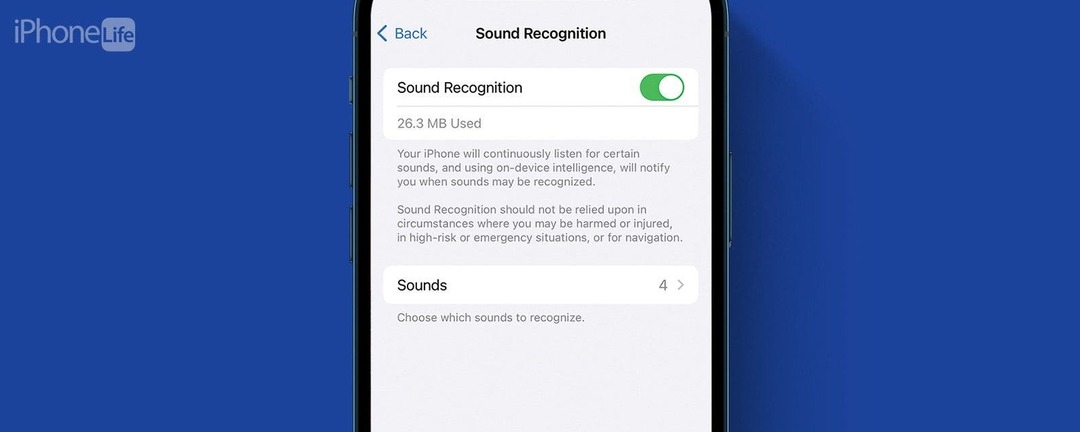
Kas helisõnumid ei tööta teie iPhone'is? Helisõnumite saatmine on mugav viis teabe kiiremaks edastamiseks kui tekst. Kui saadate palju helisõnumeid, võib nende mittetöötamine olla äärmiselt masendav.
Hüppa:
- Kuidas saata häälsõnumeid iPhone'is
- Kuidas helituvastust keelata
- Muud lahendused helisõnumitele ei tööta
Kuidas saata häälsõnumeid iPhone'is
Helisõnumi saatmine iPhone'is on päris lihtne. Kõik, mida pead tegema, on puudutada plussikooni mis tahes iMessage'i vestluses ja seejärel heli. Sealt lihtsalt salvestage oma sõnum ja puudutage saatmisnuppu. Helisõnumeid saate kuulata, puudutades lihtsalt sõnumi kõrval olevat esitusnuppu. Suuremate iPhone'i otseteede ja näpunäidete saamiseks tehke seda kindlasti registreeruge meie tasuta päevanõu saamiseks uudiskiri.
Kui te ei saa helisõnumeid saata, peaksite alustama oma mobiilside- ja WiFi-ühenduste üle kontrollimisega, et veenduda, et olete võrgus ja saate helisõnumeid saata. Kui teil on endiselt probleeme helisõnumitega, proovige probleemi lahendamiseks järgmisi lahendusi.

Avastage oma iPhone'i peidetud funktsioonid
Hankige iga päev üks nõuanne (koos ekraanipiltide ja selgete juhistega), et saaksite oma iPhone'i hallata vaid ühe minutiga päevas.
Kuidas helituvastust keelata
Kõige tavalisem põhjus, miks võite saada tõrketeate „Helisõnumeid ei saa praegu saata”, on see, et teil on helituvastus lubatud. See võib takistada teie iPhone'il helisõnumeid salvestamast. Selle funktsiooni keelamiseks tehke järgmist.
- Ava Seadete rakendusja toksake Juurdepääsetavus.
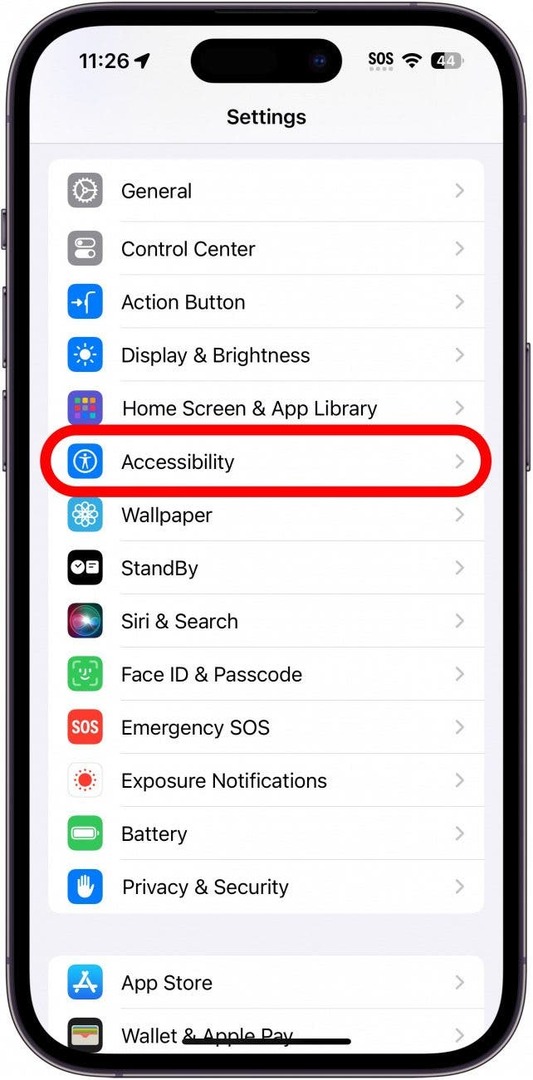
- Kerige alla ja puudutage Helituvastus.

- Kui lüliti on lubatud, puudutage seda funktsiooni keelamiseks.
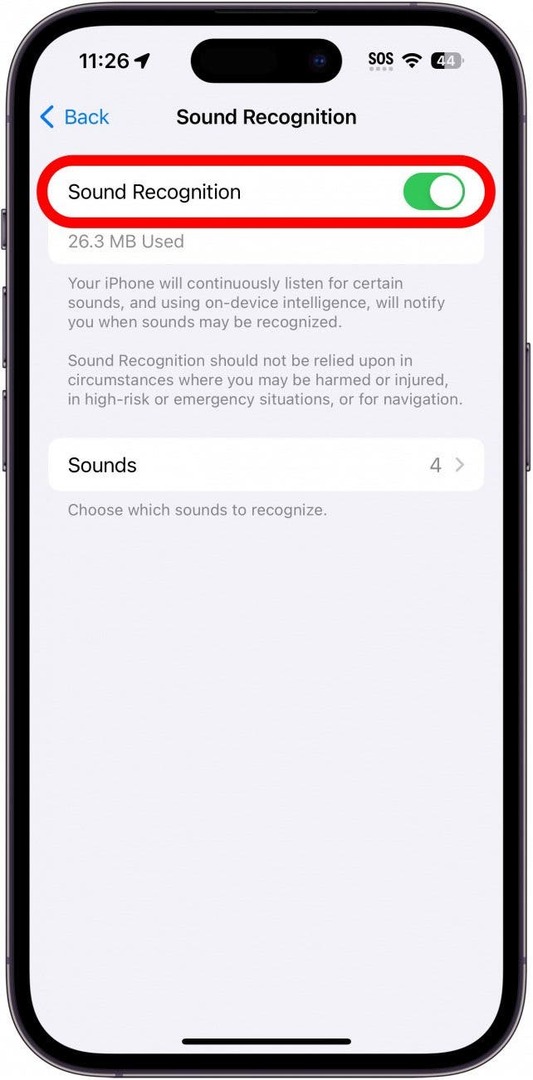
Kui olete helituvastuse keelanud, naaske rakendusse Sõnumid ja proovige helisõnum uuesti saata.
Muud lahendused, kui helisõnumid iPhone'is ei tööta
Kui teil on endiselt probleeme helisõnumitega, mis iPhone'is ei tööta, võite proovida veel mõnda lahendust.
Sulgege rakendus Sõnumid
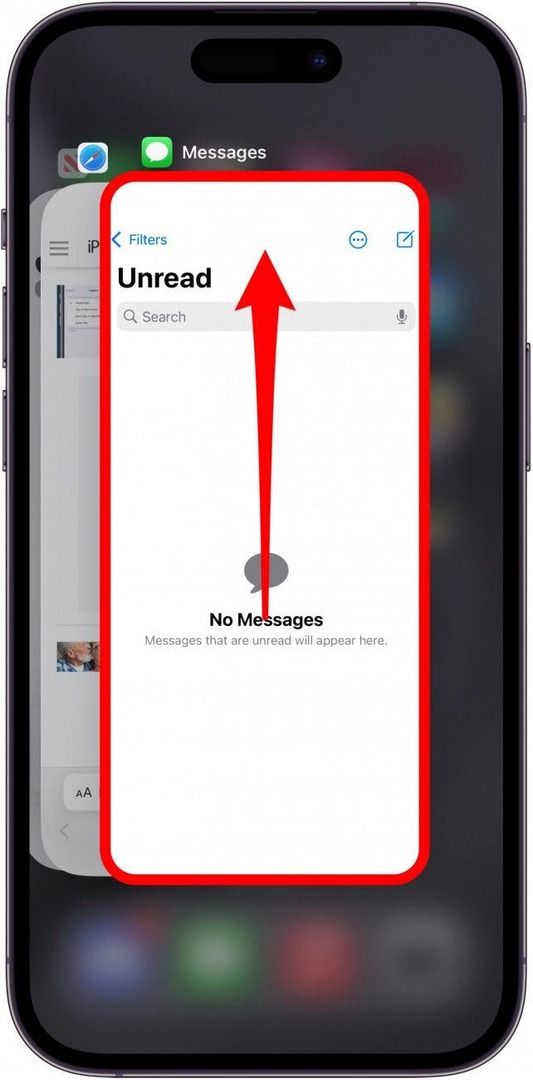
Järgmine samm on proovida rakenduse Sõnumid sulgemine. Rakenduste sulgemiseks pühkige lihtsalt üles ekraani keskele, et avada rakenduste vahetaja. Sealt libistage rakenduses Sõnumid selle sulgemiseks üles.
iMessage'i tõrkeotsing
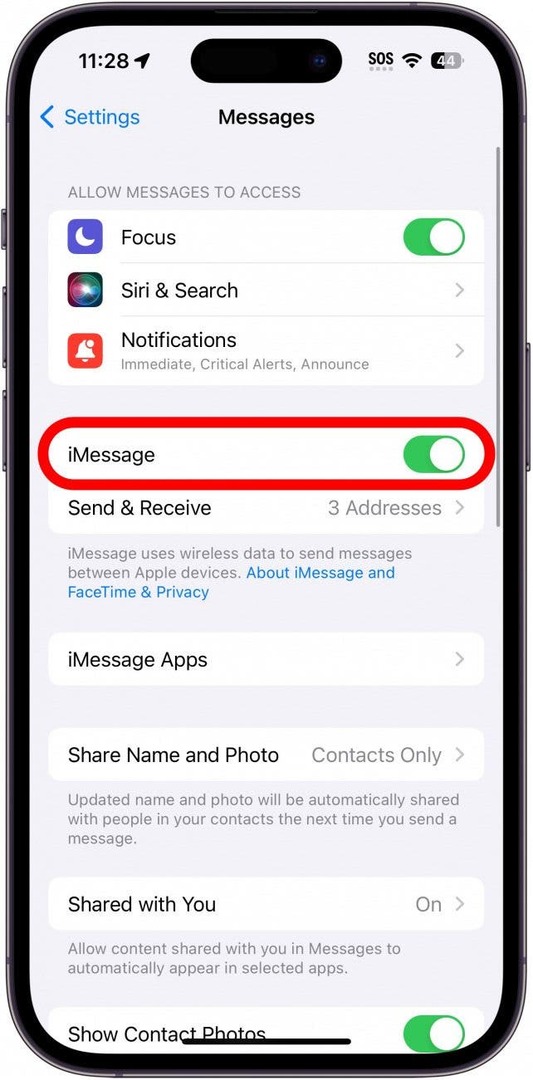
Kui teil on probleeme häälsõnumitega, mis iPhone'is ei tööta, võib see olla seotud iMessage'iga. Vaadake seda artiklit iMessage'i erinevate probleemide tõrkeotsing et aidata teil tekkinud probleeme lahendada.
Kontrollige värskendusi ja taaskäivitage oma iPhone
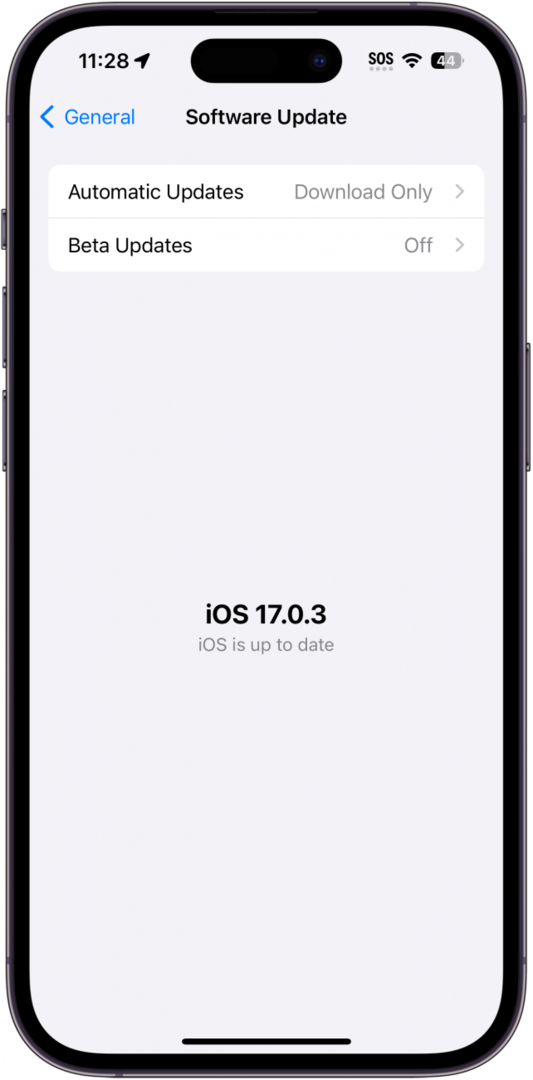
Viimane asi, mida teha, on kontrollige oma iPhone'i värskendusi. Kui helisõnumid teie iPhone'is ei tööta, võib see olla vea tagajärg. Kui see nii on, võib saadaval olla värskendus, mis probleemi lahendab.
Kui kõik muu ebaõnnestub, võite alati pöörduda Apple'i tugi või külastage kohalikku Apple Store'i edasise abi saamiseks.
KKK
- Miks mu mikrofon minu iPhone'i sõnumites ei tööta? Vaikimisi on rakendusel Messages juurdepääs teie seadme mikrofonile. Kui näib, et rakendus Sõnumid ei tunne teie häält ära, kontrollige teiste rakendustega (nt häälmemod või telefonikõne ajal), et näha, kas probleem püsib. See võib olla riistvaraviga, mis nõuab füüsilist remonti.
- Kuidas teada saada, kas keegi kuulis teie helisõnumit iPhone'is? Kui inimesel, kellele helisõnumi saatsite, on lugemiskinnitused sisse lülitatud, näete, millal ta on sõnumit näinud.
- Miks on kirjas, et teadet ei saadetud iPhone'i? Kui teie mobiilsidesignaal on liiga nõrk või kui olete saatnud teksti numbrile, mida pole olemas, näete punast hüüumärki koos teatega, et sõnumit ei saadetud. Kontrollige veelkord, et sisestasite telefoninumbri õigesti ja kas teil on hea mobiilsideühendus.